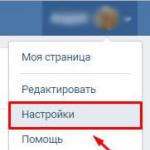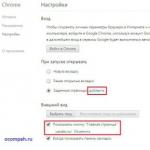Wir setzen das Thema des Experimentierens mit meinem neuen Telefon fort. Aus der Erfahrung mit Routern und anderen Geräten habe ich eine starke Angewohnheit entwickelt – zunächst einmal ihr „Gehirn“ zu aktualisieren. Die Sache ist, dass von dem Moment an, in dem das Gerät das Werk verlässt, bis es in Ihre Hände fällt, mehr als ein Monat vergehen kann und in dieser Zeit seine Firmware erhebliche Änderungen erfahren und dem Benutzer umfassendere Nutzungsmöglichkeiten eröffnen könnte. Und heute werden wir genau prüfen, wie man ein Samsung-Telefon auf Android 4.4 flasht und wie sicher es ist, es selbst zu machen?
Möglichkeiten, ein Samsung-Telefon auf Android 4.4 zu flashen
Es gibt verschiedene Möglichkeiten, ein Android-Telefon zu flashen. Der erste erfolgt direkt von ihm über das System. Auf meinem Samsung lief Android 4.4. Wenn Sie zu Einstellungen > Telefoninformationen > Software-Update gehen, können Sie es so konfigurieren, dass automatisch nach neuer Firmware für Ihr Modell gesucht wird. Aktivieren Sie dazu das Kontrollkästchen „Automatische Aktualisierung“. Ich empfehle außerdem, die Option „Nur WLAN“ zu aktivieren. In diesem Fall wird das Vorhandensein einer neuen Version nur überprüft, wenn das Telefon mit einem drahtlosen Netzwerk verbunden ist. Andernfalls wird Ihr mobiler Datenverkehr ständig über den Mobilfunkanbieter verschwendet. was mit Geldverlust behaftet ist.
Der Scan kann manuell gestartet werden, indem Sie auf „Aktualisieren“ klicken.
Das Flashen eines Samsung-Telefons auf Android kann wie bei jedem anderen nur mit einem zu 100 % geladenen Akku gestartet werden
Allerdings ist diese Möglichkeit zur Aktualisierung der Samsung Galaxy-Firmware nicht ganz komfortabel und kann, wie mir passiert ist, mittendrin scheitern. Daher empfehle ich, diese Aufgabe mit einem speziellen Programm auszuführen, das auf einem Computer installiert und über ein USB-Kabel mit einem Telefon verbunden ist.
Auch hier gibt es Variationen – Sie können dies mit dem offiziellen Samsung Kies-Programm tun oder das beliebte Odin oder ein gleichwertiges Programm verwenden. Im letzteren Fall ist es möglich, sowohl offizielle Firmware für Samsung-Telefone auf Android als auch von Drittentwicklern zu verwenden, was oft bequemer ist und größere Möglichkeiten für das Telefon eröffnet, aber nicht von der Werksgarantie abgedeckt wird . Daher wird empfohlen, Firmware von Drittanbietern erst nach Ablauf der Garantiezeit zu installieren.
Wie kann ich ein Samsung-Telefon offiziell auf Android flashen?
Beginnen wir also damit, herauszufinden, wie man Android am Beispiel eines Samsung-Updates flasht, und wenden uns dann dem Samsung Kies-Programm zu, das hier heruntergeladen werden kann. Es wurde übrigens in Analogie zu Apples iTunes erstellt und mit seiner Hilfe können Sie Ihr Telefon vollständig mit Ihrem PC synchronisieren – Kontakte, Dateien, Musik usw.
Bevor Sie mit der Aktualisierung der Samsung-Firmware auf ein neues Android beginnen, empfiehlt es sich, mit Ihrem Telefon oder über Kies eine Sicherungskopie zu erstellen, um möglichen Datenverlust zu vermeiden
Zuerst installieren wir das Programm. Gleichzeitig werden dem Computer Treiber für alle Arten von Geräten dieser Firma hinzugefügt, auch für Ihren. Wir starten es, verbinden das Telefon über USB mit dem Computer und warten, bis es erkannt wird.
Nachdem sich ein Fenster mit allen grundlegenden Daten zu Ihrem Telefon geöffnet hat, wählen Sie als Nächstes „Firmware-Update“ aus. Wenn es verfügbar ist, wird dies in einem zusätzlichen Fenster gemeldet, das sich öffnet.

Klicken Sie auf die Schaltfläche „Aktualisieren“, stimmen Sie den Regeln zu und bestätigen Sie unseren Wunsch. Und wir warten auf das Ende.. Berühren Sie das Telefon während dieser Zeit nicht und trennen Sie es auf keinen Fall vom Kabel vom Computer. Ich empfehle übrigens auch nicht, das Programm für längere Zeit zu verlassen, da Ihr Antivirenprogramm oder Ihre Firewall ein paar Mal abstürzen kann und Sie Kies die Ausführung seiner Funktionen erlauben müssen. Deaktivieren Sie auch das Antivirenprogramm auf dem Mobiltelefon selbst, da das System sonst nicht aktualisiert werden kann.

Als Ergebnis erhalten wir dies und bestätigen das Ende des Software-Updates.

Aktualisieren der Android-Firmware auf einem Samsung-Telefon über Odin
Kommen wir nun zur „grauen“ Firmware. Ich schlage vor, dass Sie sich zuerst das Schritt-für-Schritt-Video ansehen, dann machen wir weiter.
Zunächst müssen Sie das Telefon in den Download-Modus („Herunterladen“) versetzen, was durch gleichzeitiges Drücken der Tasten „Home“, „Power“ und „Lautstärke minus“ (bzw. „Lautstärke plus“, je nach Modell) erfolgt Kombination. Bei korrekter Ausführung erscheinen das Android-Logo und eine Aufschrift zum Startmodus auf dem Bildschirm.

Laden Sie als Nächstes das Odin MultiDownloader-Programm herunter und installieren Sie es (es ist leicht auf jeder thematischen Website zu finden oder in einer Suchmaschine bei Google zu finden). Dabei handelt es sich um ein professionelles Programm, das für Servicezentren gedacht ist. Sie müssen also keine Angst haben, wenn Sie es möchten Machen Sie darin alles richtig, dann wird Ihrem Telefon nichts Schlimmes passieren.
Außerdem benötigen Sie die Firmware-Dateien, die Sie von der offiziellen Website oder einem Firmware-Supportforum eines Drittanbieters heruntergeladen haben. In der Regel gibt es vier davon: PDA, die Haupt-Firmware-Datei; PHONE, das für die Zusammenarbeit mit dem Netz des Mobilfunkbetreibers verantwortlich ist; CSC – Telefoneinstellungen; und PIT – Service-Informationsspeicherung. Stellen Sie sicher, dass alle im Set enthalten sind. Es gibt jedoch auch Einzeldateiversionen. In diesem Fall muss diese anstelle der Hauptversion (PDA) importiert werden.

Wenn Sie an einem Computer arbeiten, auf dem Windows 7 oder höher installiert ist, reicht dies aus. Wenn Sie XP haben, müssen Sie auch das bereits demontierte Kies-Programm installieren, das Treiber für Ihr Android-Telefon unter Windows installiert, oder separat die Treiber selbst – Samsung USB-Treiber für Mobiltelefone. Auf derselben Website können Sie auch Brennholz speziell für Ihr Modell und die Version des Computer-Betriebssystems auswählen.
Jetzt müssen Sie zunächst alle Kies-Prozesse beenden, wenn Sie es installiert und gestartet haben. Drücken Sie dazu auf Ihrem Computer die Tastenkombination Strg+Alt+Entf und suchen Sie nach Prozessen, die das Wort „Kies“ im Namen haben. Und wir vervollständigen sie. Dann starten wir Odin – unser Smartphone befindet sich bereits im Download-Modus – verbinden es per USB-Kabel und drücken die „Lautstärke erhöhen“-Taste (bezogen auf das Samsung Galaxy S2).
Jetzt können Sie mit der Aktualisierung der Software beginnen.
Im Odin-Programm sollte ein (erster) Abschnitt ID:COM gelb angezeigt werden (es gibt mehrere davon für die gleichzeitige Arbeit mit mehreren Telefonen). Aktivieren Sie im Programm die Kontrollkästchen für „Re-Partition“, „Autoreboot“ und „F.Reset Time“.

Drücken Sie nun die Schaltfläche „Start“ und warten Sie, bis der Prozess abgeschlossen ist, bis das Prozessdiagramm das Ende erreicht, grün leuchtet und das Wort „Pass“ erscheint.

Danach wird das Telefon neu gestartet und beginnt mit der Arbeit an der neuen Softwareversion. Zusätzlich können Sie mit dem Befehl *#1234# die aktuelle Version überprüfen. Sie können alle Daten auch mit dem Servicecode *2767*3855# vollständig löschen.
Damit ist die Firmware für ein Samsung-Telefon auf Basis des Android-Betriebssystems abgeschlossen. Vielen Dank für Ihre Aufmerksamkeit!
Unser Android Market ist Ihre richtige Wahl!
Android ist eine mobile Plattform, auf der viele Mobiltelefone unserer Zeit basieren. Mit diesem Betriebssystem können Sie Java-Anwendungen entwickeln. Android OS wurde kürzlich von 30 Unternehmen unter der Führung von Google entwickelt. Das Arbeiten mit dem Android-Betriebssystem ist sehr komfortabel, schneller und effizienter.
Heutzutage werden viele Programme, Spiele und Anwendungen für diese mobile Plattform erstellt. Hunderttausende solcher Anwendungen wurden bereits erstellt und in die wichtigsten Leitsprachen der Welt übersetzt. Es gibt eine Vielzahl von Websites im Internet, die sowohl kostenlose als auch kostenpflichtige Programme und Anwendungen anbieten, die für jedes Touchscreen-Telefon sowie für normale Telefone mit dem Android-System geeignet sind. Sie sollten jedoch unsere Website besuchen, da sie sehr praktisch und einfach zu bedienen ist und vor allem die neuesten und aktuellsten Anwendungen enthält.
Android-Programme- Das sind völlig neue und nützliche Ergänzungen. Sie ermöglichen es Ihnen, absolut alle Fähigkeiten des Kommunikators zu erweitern. Es gibt Programme, mit denen jeder Benutzer auf seinem Telefon absolut alle gewünschten Ziele erreichen kann. Auf unserer Website finden Sie eine riesige Auswahl an Programmen: Sicherheitsprogramme, einen Konverter, einen Taschenrechner, Finanzprogramme, Android-Anwendungen, Software zum Lesen von Büchern und viele andere ebenso nützliche Programme. Auch das Herunterladen universeller Programme wie Word, Microsoft Excel oder Microsoft PowerPoint ist jetzt möglich!
Android-Spiele– das sind die modernsten, farbenfrohsten, hellsten und interessantesten Spiele des 21. Jahrhunderts. Sie können Spiele auf jeder Website herunterladen, die sich auf Spiele spezialisiert hat, aber auf unserer Website wird das Herunterladen zum puren Vergnügen. Der Bedarf an Spielen und Anwendungen wächst heutzutage täglich. Benutzer möchten die neuesten Anwendungen herunterladen und verwenden, und unsere Website wird nur dazu beitragen, dieses Ziel zu erreichen.
Alle Anwendungen Spiele und Programme finden Sie in Online-Shops und auf Google Play-Seiten, auch Android Market genannt. Dieser Store ist unsere Website, auf der Sie verschiedene aktuelle Anwendungen herunterladen können. Um etwas herunterzuladen, müssen Sie sich lediglich registrieren, und der Downloadvorgang selbst ist sehr einfach. Es speichert eine große Vielfalt an Anwendungen für jeden Geschmack. Darüber hinaus können Sie ganz einfach den umfassendsten Katalog sorgfältig durchsehen, in dem alle Informationen beschrieben sind, Screenshots und Rezensionen anderer Benutzer zu jeder Anwendung oder jedem Programm vorhanden sind. Unser Android Market– das ist eine tolle Wahl! Wenn Sie Programme bei uns herunterladen, können Sie sich auf die hohe Qualität der Anwendungen verlassen. Sobald Sie ein Programm auf unserer Website heruntergeladen haben, werden Sie es immer wieder tun wollen, da können Sie sicher sein!
Der Artikel beschreibt eine Methode zum Flashen von Samsung-Telefonen mit Android über einen Computer mithilfe des Odin-Programms.
Telefone werden nicht nur nach längerem Gebrauch geflasht, sondern manchmal auch direkt nach dem Kauf. Wenn wir darüber sprechen, so oder so ähnlich, dann kommt das System oft nicht ohne Viren, Werbung und andere Dinge aus. Deshalb ist es uns ein Anliegen, das Arbeiten mit dem Telefon komfortabel und komfortabel zu gestalten.
Wir werden diesen Artikel in 2 Teile unterteilen. Der erste Teil ist Samsung-Geräten gewidmet, der zweite Teil anderen Marken. Wir werden uns auch mit Möglichkeiten befassen, ein Telefon zu flashen und welche Programme dafür benötigt werden.
Firmware-Methoden
Ein Android-Gerät kann auf zwei Arten geflasht werden:
- Verwendung eines Computers
- Durch Genesung
Die Firmware über einen Computer erfolgt mit speziellen Programmen und durch die Wiederherstellung wird das Gerät fast ohne Beteiligung eines Computers geflasht, aber dazu später mehr.
Arten von Firmware
Es gibt zwei Arten von Firmware: offizielle und benutzerdefinierte. Die offizielle Firmware wird vom Hersteller selbst entwickelt, während die benutzerdefinierte Firmware von einfachen Leuten zu Hause erstellt wird. Es gibt auch so etwas wie eine Standard-Firmware. Bei der Stock-Firmware handelt es sich um die Firmware, die vom Hersteller auf dem Smartphone installiert wurde. Natürlich ist es offiziell.
Programme für Samsung-Firmware
Für Samsung-Telefone und -Tablets gibt es ein spezielles Flash-Programm namens . Es ist nur für Gadgets von Samsung gedacht, daher macht es keinen Sinn, auch nur zu versuchen, ein Gerät einer anderen Marke mit Odin zu flashen.
Dieses Programm wird heruntergeladen und auf dem Computer installiert. Das Hauptfenster sieht folgendermaßen aus:
Firmware-Anweisungen
Installieren Sie zunächst das Odin-Programm auf Ihrem Computer. Laden Sie anschließend das Archiv mit der Firmware herunter und entpacken Sie es an einem geeigneten Ort auf Ihrem Computer. Wir öffnen den Ordner und sehen dort fünf Dateien, von denen wir vier benötigen. Jetzt starten wir Odin.
Im Programm sehen wir vier Elemente: Bootloader, PDA, PHONE, CSC. Für jedes Element muss eine eigene Datei hochgeladen werden. Die Firmware enthält 4 Dateien. Die ersten beiden Buchstaben geben an, wo Sie die Datei herunterladen können. Hier ist das Schema, nach dem Sie Dateien hochladen müssen:

AP-Datei – Registerkarte „PDA“, BL – Registerkarte „Bootloader“, MODEM – Registerkarte „Telefon“, CSC – Registerkarte „CSC“. Wenn Sie Odin Version 3.10 verwenden, stimmen die Anfangsbuchstaben der darin enthaltenen Firmware-Dateien mit den Namen der Elemente im Programm überein.
Es gibt jedoch Firmwares mit nur einer Datei im Archiv. Wenn Ihr Smartphone genau diese Firmware hat, muss diese Datei auf den PDA hochgeladen werden. Berühren Sie die restlichen Gegenstände nicht.
Jetzt bereiten wir das Telefon vor. Zuerst müssen Sie es ausschalten. Jetzt müssen Sie gleichzeitig die Ein-/Aus-Taste gedrückt halten, die Lautstärke verringern und die Home-Taste gedrückt halten. Es erscheinen verschiedene Aufschriften, drücken Sie die Lauter-Taste. Sie werden zu einem speziellen Menü weitergeleitet.
Wir verbinden das Smartphone über ein USB-Kabel mit dem Computer. Nach dem Verbinden sollte unter der Aufschrift „ID:COM“ die Portnummer des Computers angezeigt werden, mit dem Sie das Smartphone verbunden haben. Wenn die Aufschrift erscheint, sollte in der unteren linken Ecke eine weitere Aufschrift „Hinzugefügt!“ erscheinen und dann auf die Schaltfläche „Start“ klicken. Der Firmware-Vorgang beginnt, der 5 bis 15 Minuten dauert.
Nach Abschluss der Firmware erscheint in der oberen linken Ecke die Aufschrift PASS. In der Überschrift am Ende sollte „Alle Threads abgeschlossen“ stehen. (erfolgreich 1 / fehlgeschlagen 0)". Das bedeutet, dass der Prozess abgeschlossen ist, 1 installiert ist, 0 Fehler. Das bedeutet, dass alles installiert ist. Sie können Ihr Smartphone einschalten.
Der erste Start wird länger als gewöhnlich dauern, also machen Sie sich keine Sorgen.
Nach der Firmware empfiehlt es sich, Wischvorgänge durchzuführen. Dies ist ein Zurücksetzen aller Einstellungen. Dazu müssen Sie zu gehen. Um dorthin zu gelangen, benötigen Sie:
- Schalten Sie Ihr Smartphone aus.
- Drücken Sie gleichzeitig die Home-Taste, die Power-Taste und die Lautstärke.
- Wählen Sie das Element „Daten löschen“, indem Sie mit der Lautstärkewippe dorthin scrollen und zum Auswählen die Ein-/Aus-Taste drücken.
- Wählen Sie „Ja“
- Wählen Sie „Cache löschen“.
- Wählen Sie „Ja“
So schlecht die Entscheidung auch sein mag, dass viele den Versuch von Samsung, ein eigenes Betriebssystem für Smartphones, BadaOS, herauszubringen, nennen mögen, die Geräte aus dem Arsenal des Herstellers, die unter seiner Kontrolle laufen, zeichnen sich durch hohe technische Eigenschaften aus. Zu diesen erfolgreichen Geräten gehört das Samsung Wave GT-S8500. Die Hardware des GT-S8500-Smartphones ist heute durchaus relevant. Es reicht aus, die Systemsoftware des Gadgets zu aktualisieren oder zu ersetzen, und schon können viele moderne Anwendungen genutzt werden. Im Folgenden wird erläutert, wie die Firmware des Modells geflasht wird.
Manipulationen an der Firmware erfordern von Ihnen die entsprechende Sorgfalt und Genauigkeit sowie die strikte Einhaltung der Anweisungen. Vergessen Sie dabei nicht:
Alle Vorgänge zur Neuinstallation der Software werden vom Smartphone-Besitzer auf eigene Gefahr und Gefahr durchgeführt! Die Verantwortung für die Ergebnisse der ergriffenen Maßnahmen liegt ausschließlich beim Benutzer, der sie ausführt, nicht jedoch bei der Site-Administration!
Bevor Sie mit dem Flashen der Samsung Wave GT-S8500-Firmware beginnen, müssen Sie einige Vorbereitungen treffen. Zur Durchführung der Manipulationen benötigen Sie einen PC oder Laptop, idealerweise mit Windows 7, sowie ein Micro-USB-Kabel zum Koppeln des Geräts. Darüber hinaus benötigen Sie für die Installation von Android eine Micro-SD-Karte mit einer Kapazität von mindestens 4 GB und einen Kartenleser.
Treiber
Um die Interaktion zwischen dem Smartphone und dem Firmware-Programm sicherzustellen, müssen auf dem System Treiber installiert sein. Der einfachste Weg, dem Betriebssystem die erforderlichen Komponenten zum Flashen der Samsung Wave GT-S8500-Firmware hinzuzufügen, besteht darin, die Software des Herstellers zur Verwaltung und Wartung von Smartphones zu installieren.

Laden Sie einfach Kies herunter und installieren Sie es. Befolgen Sie dabei die Anweisungen des Installationsprogramms. Die Treiber werden dann automatisch zum System hinzugefügt. Sie können das Programminstallationsprogramm über den folgenden Link herunterladen:
Laden Sie für alle Fälle das Treiberpaket mit Auto-Installer separat über den Link herunter:
Sicherung
Bei allen folgenden Anweisungen wird davon ausgegangen, dass Sie den Speicher des Samsung Wave GT-S8500 vor der Installation der Software vollständig geleert haben. Bevor Sie mit der Installation des Betriebssystems beginnen, kopieren Sie wichtige Daten an einen sicheren Ort. In dieser Angelegenheit, wie auch im Fall der Fahrer, wird Samsung Kies unschätzbare Hilfe leisten.


Firmware
Heute ist es möglich, zwei Betriebssysteme auf dem Samsung Wave GT-S8500 zu installieren. Das ist BadaOS und ein vielseitigeres und funktionaleres Android. Offizielle Firmware-Methoden funktionieren leider nicht, da der Hersteller keine Updates mehr veröffentlicht.

Es stehen jedoch Tools zur Verfügung, die die Installation eines der Systeme recht einfach machen. Es wird empfohlen, Schritt für Schritt vorzugehen und den Anweisungen zur Installation der Software zu folgen, beginnend mit der ersten Methode.
Methode 1: Firmware BadaOS 2.0.1
Auf dem Samsung Wave GT-S8500 sollte offiziell BadaOS laufen. Um das Gerät bei Funktionsverlust wiederherzustellen, die Software zu aktualisieren und das Smartphone für die weitere Installation des geänderten Betriebssystems vorzubereiten, befolgen Sie die folgenden Schritte, bei denen die MultiLoader-Anwendung als Manipulationstool verwendet wird.

- Laden Sie das Paket mit BadaOS über den untenstehenden Link herunter und entpacken Sie das Archiv mit den Dateien in ein separates Verzeichnis.
- Entpacken Sie die Datei mit dem Flash-Treiber und öffnen Sie MultiLoader_V5.67 durch einen Doppelklick auf das Anwendungssymbol im resultierenden Verzeichnis.
- Aktivieren Sie im Multiloader-Fenster die Kontrollkästchen „Stiefelwechsel“, und auch „Vollständiger Download“. Stellen Sie außerdem sicher, dass im Auswahlfeld für die Hardwareplattform die Option ausgewählt ist „LSI“.
- Klicken "Stiefel" und in dem sich öffnenden Fenster „Ordner durchsuchen“ Markieren Sie den Ordner „BOOTFILES_EVTSF“, befindet sich im Verzeichnis mit der Firmware.
- Der nächste Schritt besteht darin, Dateien mit Softwaredaten zum Flasher hinzuzufügen. Dazu müssen Sie die Schaltflächen zum Hinzufügen einzelner Komponenten nacheinander anklicken und dem Programm den Speicherort der entsprechenden Dateien im Explorer-Fenster angeben.

Alles ist laut Tabelle ausgefüllt:

Klicken Sie nach Auswahl einer Komponente auf "Offen".

- Felder "Melodie", "USW", „PFS“ bleiben unbesetzt. Bevor Sie mit dem Laden von Dateien in den Speicher des Geräts beginnen, sollte MultiLoader so aussehen:
- Versetzen Sie das Samsung GT-S8500 in den Systemsoftware-Installationsmodus. Dies geschieht durch gleichzeitiges Drücken von drei Hardwaretasten auf dem ausgeschalteten Smartphone: „Geringere Lautstärke“, „Entsperren“, "Aktivieren".
- Die Tasten müssen gedrückt gehalten werden, bis auf dem Bildschirm Folgendes angezeigt wird: „Download-Modus“.
- Verbinden Sie den Wave GT-S8500 mit dem USB-Anschluss Ihres Computers. Das Smartphone wird vom System erkannt, was durch das Erscheinen des COM-Port-Symbols am unteren Rand des Multiloader-Fensters und die Anzeige einer Markierung angezeigt wird "Bereit" auf dem Feld in der Nähe.

Wenn dies nicht der Fall ist und das Gerät nicht erkannt wird, klicken Sie auf die Schaltfläche „Hafensuche“.
- Alles ist bereit, um mit dem Flashen der BadaOS-Firmware zu beginnen. Klicken "Herunterladen".
- Warten Sie, bis die Dateien in den Speicher des Geräts geschrieben wurden. Das Protokollfeld auf der linken Seite des MultiLoader-Fensters sowie die Füllfortschrittsanzeige der Dateiübertragung ermöglichen Ihnen, den Fortschritt des Prozesses zu überwachen.
- Sie müssen etwa 10 Minuten warten, danach wird das Gerät automatisch in Bada 2.0.1 neu gestartet.








Zusätzlich: Wenn Sie ein gemauertes Smartphone haben, das aufgrund der geringen Akkuleistung nicht in den Software-Download-Modus geschaltet werden kann, müssen Sie den Akku entfernen und austauschen und dann das Ladegerät anschließen, während Sie die Taste am Gerät gedrückt halten "Abholen". Auf dem Bildschirm erscheint ein Batteriebild und der Wave GT-S8500 beginnt mit dem Ladevorgang.



Methode 2: Bada+Android
Wem der Funktionsumfang des Bada OS für moderne Aufgaben nicht ausreicht, kann die Möglichkeit nutzen, das Android-Betriebssystem im Wave GT-S8500 zu installieren. Enthusiasten haben Android auf das jeweilige Smartphone portiert und eine Lösung geschaffen, die es ermöglicht, das Gerät im Dual-Boot-Modus zu nutzen. Android wird von der Speicherkarte geladen, Bada 2.0 bleibt jedoch ein unangetastetes System und wird bei Bedarf gestartet.

Schritt 1: Vorbereiten der Speicherkarte
Bevor Sie mit der Android-Installation fortfahren, bereiten Sie mithilfe der Anwendungsfunktionen eine Speicherkarte vor. Mit diesem Tool können Sie Partitionen erstellen, die für den Betrieb des Systems erforderlich sind.




und dann "Ja" im Anfragefenster.


Sie erhalten eine für die Installation vorbereitete Android-Speicherkarte.
Schritt 2: Android-Installation
Bevor Sie mit der Android-Installation fortfahren, wird dringend empfohlen, BadaOS auf dem Samsung Wave GT-S8500 zu flashen, indem Sie alle Schritte der oben genannten Methode Nr. 1 befolgen.
Die Funktionalität der Methode ist nur gewährleistet, wenn BadaOS 2.0 auf dem Gerät installiert ist!
- Laden Sie es über den untenstehenden Link herunter und entpacken Sie das Archiv mit allen erforderlichen Komponenten. Sie benötigen außerdem den Flasher MultiLoader_V5.67.
- Kopieren Sie die Image-Datei auf die mit MiniTool Partition Wizard vorbereitete Speicherkarte boot.img und Patch WI-FI+BT Wave 1.zip aus dem entpackten Archiv (Verzeichnis Android_S8500) sowie dem Ordner Uhrwerkmod. Nachdem die Dateien übertragen wurden, installieren Sie die Karte in Ihrem Smartphone.
- Den Abschnitt flashen „FOTA“über MultiLoader_V5.67, indem Sie die Schritte der Anleitung für Methode Nr. 1 der S8500-Firmware oben im Artikel befolgen. Verwenden Sie zum Aufzeichnen eine Datei FBOOT_S8500_b2x_SD.fota aus dem Archiv mit Android-Installationsdateien.
- Gehen Sie zu Wiederherstellung. Dazu müssen Sie gleichzeitig die Tasten des ausgeschalteten Samsung Wave GT-S8500 drücken „Lautstärke erhöhen“ Und "Auflegen".
- Halten Sie die Tasten gedrückt, bis die Philz Touch 6-Wiederherstellungsumgebung geladen wird.
- Löschen Sie nach dem Aufrufen der Wiederherstellung den Speicher von den darin enthaltenen Daten. Wählen Sie dazu Punkt (1), dann die Reinigungsfunktion zur Installation neuer Firmware (2) und bestätigen Sie anschließend Ihre Bereitschaft, den Vorgang zu starten, indem Sie auf den im Screenshot markierten Punkt tippen (3).
- Warten auf das Erscheinen der Inschrift „Jetzt ein neues ROM flashen“.
- Kehren Sie zum Hzurück und gehen Sie zu „Sichern und Wiederherstellen“, dann auswählen Verschiedene Nandroid-Einstellungen und deaktivieren Sie das Kontrollkästchen „MD5-Prüfsumme“;
- Komm zurück zu „Sichern und Wiederherstellen“ und starten „Wiederherstellen von /storage/sdcard0“, und tippen Sie dann auf den Namen des Firmware-Pakets „2015-01-06.16.04.34_OmniROM“. Um den Vorgang des Schreibens von Informationen in Abschnitte der Samsung Wave GT-S8500-Speicherkarte zu starten, drücken Sie „Ja, Wiederherstellen“.
- Der Android-Installationsvorgang beginnt. Warten Sie, bis er abgeschlossen ist, wie in der Aufschrift angegeben „Wiederherstellung abgeschlossen!“ in den Protokollzeilen.
- Gehe zum Punkt „Zip installieren“ Wählen Sie im Haus „Zip aus /storage/sdcard0 auswählen“.

- Kehren Sie zum Hauptbildschirm der Wiederherstellungsumgebung zurück und tippen Sie auf „System jetzt neu starten“.
- Der erste Start von Android kann bis zu 10 Minuten dauern, aber als Ergebnis erhalten Sie eine relativ neue Lösung – Android KitKat!
- Um BadaOS 2.0 zu starten, müssen Sie bei ausgeschaltetem Telefon drücken „Rufen Sie an“ + „Anruf beenden“ gleichzeitig. Android startet standardmäßig, d.h. per Klick "Aktivieren".












Methode 3: Android 4.4.4
Wenn Sie sich entscheiden, Bada beim Samsung Wave GT-S8500 endgültig zugunsten von Android aufzugeben, können Sie Letzteres in den internen Speicher des Geräts flashen.
Das folgende Beispiel verwendet eine Portierung von Android KitKat, die speziell von Enthusiasten für das betreffende Gerät modifiziert wurde. Sie können das Archiv mit allem, was Sie brauchen, über den Link herunterladen:

- Installieren Sie Bada 2.0, indem Sie die Schritte der Methode Nr. 1 der Samsung Wave GT-S8500-Firmware oben im Artikel befolgen.
- Laden Sie das Archiv mit den für die Installation von Android KitKat erforderlichen Dateien über den obigen Link herunter und entpacken Sie es. Entpacken Sie auch das Archiv BOOTFILES_S8500XXKL5.zip. Das Ergebnis sollte wie folgt aussehen:
- Starten Sie den Flasher und schreiben Sie drei Komponenten aus dem entpackten Archiv auf das Gerät:


- Fügen Sie Dateien ähnlich den Schritten in der Anleitung zur Installation von Bada hinzu, schließen Sie dann das in den Systemsoftware-Download-Modus geschaltete Telefon an den USB-Anschluss an und drücken Sie "Herunterladen".
- Das Ergebnis des vorherigen Schritts ist ein Neustart des Geräts.
- Folgen Sie dem Pfad: "Fortschrittlich" — „Terminalbefehl“ — "Wählen".
- Kehren Sie zum TWRP-Hauptbildschirm zurück, indem Sie die Taste dreimal drücken "Zurück", wählen Sie das Element aus „Neustart“, Dann "Erholung" und schieben Sie den Schalter „Zum Neustart wischen“ Nach rechts.
- Verbinden Sie nach dem Neustart von Recovery das Smartphone mit dem PC und drücken Sie die Tasten: "Montieren", „MTP aktivieren“.

Dadurch kann das Gerät auf dem Computer als Wechseldatenträger identifiziert werden.
- Öffnen Sie den Explorer und kopieren Sie das Paket omni-4.4.4-20170219-wave-HOMEMADE.zip auf den internen Speicher oder die Speicherkarte des Geräts übertragen.
- Tippen Sie auf die Schaltfläche „MTP deaktivieren“ und kehren Sie mit der Schaltfläche zum Hzurück "Zurück".
- Weiter klicken "Installieren" und geben Sie den Pfad zum Firmware-Paket an.

Nach dem Schieben des Schalters „Wischen, um Flash zu bestätigen“ rechts beginnt der Vorgang der Aufzeichnung von Android im Speicher des Geräts.
- Warten auf das Erscheinen der Meldung "Erfolgreich" und starten Sie das Samsung Wave GT-S8500 mit dem neuen Betriebssystem neu, indem Sie die Taste drücken „System neu starten“.
- Nach einer langen Initialisierung der installierten Firmware startet das Smartphone mit der modifizierten Android-Version 4.4.4.

Eine völlig stabile Lösung, die, seien wir ehrlich, viele neue Funktionen zu einem moralisch veralteten Gerät bringt!









Abschließend möchte ich anmerken, dass Sie mit den drei oben beschriebenen Methoden zum Flashen der Samsung Wave GT-S8500-Firmware Ihr Smartphone tatsächlich softwaretechnisch „auffrischen“ können. Die Ergebnisse der Befolgung der Anweisungen sind im guten Sinne des Wortes sogar ein wenig überraschend. Das Gerät erfüllt trotz seines fortgeschrittenen Alters nach dem Update moderne Aufgaben sehr gut, Sie sollten also keine Angst vor Experimenten haben!
Wie flasht man Samsung GT?


Bei vielen Telefonen kann es im Laufe der Zeit zu Fehlfunktionen kommen. Das Samsung GT-Telefon ist keine Ausnahme. In diesem Artikel schauen wir uns an, wie man die Firmware für dieses Telefon flasht und sprechen auch darüber, was dafür benötigt wird.
Also, wie flasht man Samsung GT?
Vorbereitung für Firmware
- Um das Flashen des Telefons vorzubereiten, müssen wir den Stecker überprüfen und ihn gegebenenfalls von Staub reinigen. Wenn das Telefon einen defekten Stecker hat, kann es nur mit Hilfe eines Servicecenters geflasht werden.
- Außerdem muss der Akku vollständig aufgeladen sein.
- Zum Flashen der Telefon-Firmware benötigen Sie Treiber von New PC Studio. Dieses Produkt enthält alle notwendigen Treiber und hilft Ihnen, alle Informationen von Ihrem Telefon zu speichern. Sie können es beispielsweise kostenlos von Softonic.com herunterladen.
Samsung GT mit New PC Studio flashen
Sobald Sie New PC Studio installiert haben, können Sie mit dem Flashen der Firmware Ihres Telefons fortfahren. Das Programm installiert automatisch alle Treiber und Sie können es anschließend schließen. Vergessen Sie nicht, vor der Installation der Firmware eine Sicherungskopie aller Fotos, Kontakte und anderer wertvoller Daten zu erstellen.
Kommen wir direkt zur Firmware des Telefons. Starten Sie die Firmware, akzeptieren Sie alle Bedingungen und klicken Sie auf „Weiter“.
- Vor Ihnen erscheint ein Fenster, in dem Sie auf die Schaltfläche „Apps“ klicken und dann die Datei „apps_compressed.bin“ auswählen müssen.
- Drücken Sie nun die rc1-Taste und wählen Sie die Datei Rsrc_S5230_Open_Europe_Slav_Red.rc1 aus dem Firmware-Ordner aus.
- Drücken Sie nun die rc2-Taste und wählen Sie die Datei Rsrc2_S5230(Low)_SER.rc2 aus dem Firmware-Ordner aus.
- Klicken Sie auf die Schaltfläche „Factory FS“ und wählen Sie die Datei FactoryFs_S5230_Open_Europe_Slav_RED_SER.ffs aus dem Firmware-Ordner aus.
- Aktivieren Sie das Kontrollkästchen „Vollständiger Download“ und klicken Sie auf die Schaltfläche „Booten“.
- Wählen Sie im Firmware-Ordner den Ordner BOOTFILES aus.
- Wählen Sie oben in der Systemsteuerung BRCM2133 aus
- Versetzen Sie Ihr Telefon in den Download-Modus. Dazu müssen Sie die Lautstärketaste + Home-Taste + Power-Taste gedrückt halten.
- Als nächstes verbinden Sie Ihr Telefon über ein Kabel mit Ihrem Computer. Warten Sie, bis das Gerät erkannt wird.
- Klicken Sie auf die Schaltfläche „Portsuche“. Aktivieren Sie den Download-Modus, indem Sie auf „Herunterladen“ klicken.
Das Firmware-Update beginnt automatisch.
Samsung GT mit Odin flashen
Eine andere Möglichkeit, ein Smartphone zu flashen, ist die Verwendung des Odin-Programms. Um es nutzen zu können, müssen Sie zunächst einige vorbereitende Schritte durchführen:
- Laden Sie den Treiber herunter: SAMSUNG_USB_Driver_for_Mobile_Phones_v1.5.23
- Laden Sie das Programm herunter: Odin3_v3.09
- Firmware herunterladen: I8552XXAND3 vom 16.04.14
Gehen Sie wie folgt vor, bevor Sie das Odin-Programm ausführen:
- Deinstallieren Sie Samsung Kies, da dieses Programm bei laufender Firmware zu Abstürzen führen kann.
- Wenn Sie ein Antivirenprogramm installiert haben, deaktivieren Sie es, da es auch den Betrieb der Firmware und des Odin-Programms beeinträchtigen kann.
- Laden Sie die Treiber herunter und installieren Sie sie. Entpacken Sie das Archiv mit dem Programm in einen beliebigen Ordner. Sie müssen die Firmware-Dateien im selben Ordner ablegen. Versetzen Sie nun Ihr Telefon in den Download-Modus. Hierzu können Sie die oben gegebene Anleitung nutzen.
Firmware-Prozess
- Starten Sie das Programm und drücken Sie die Taste mit der Bezeichnung PDA.
- Geben Sie den Pfad zur heruntergeladenen Firmware-Datei an, dann beginnt die Firmware-Prüfung. Wenn Sie fertig sind, verbinden Sie Ihr Telefon über ein USB-Kabel mit Ihrem Computer.
- Klicken Sie auf Start. Sobald der Aktualisierungsvorgang für die Telefon-Firmware beginnt, wird ein Verlaufsfeld für die Aktualisierungsphasen angezeigt.
- Sie müssen nicht an der Aktualisierung der Firmware teilnehmen. Warten Sie einfach, bis das Programm die Firmware Ihres Telefons vollständig aktualisiert.
Bitte beachten Sie, dass Sie die Firmware herunterladen müssen, die zu Ihrem Telefonmodell passt. Vergessen Sie außerdem nicht, dass das Aktualisieren der Firmware des Telefons das Gerät beschädigen kann und die Haftung des Herstellers für weitere Fehler entfällt, die bei der Arbeit mit dem Gerät auftreten können.